Статья описывает процесс установки Адаптера СМЭВ на компьютер под управлением ОС Windows.
Установите Адаптер СМЭВ на компьютер
Авторизуйтесь под учётной записью с правами администратора и запустите ранее загруженный файл дистрибутива Адаптера СМЭВ.
Убедитесь, что все перечисленные в окне «Информация» компоненты установлены, включите флажок «Все компоненты установлены» и нажмите кнопку «Далее»:
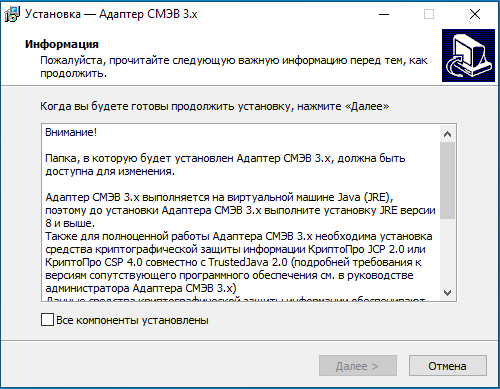
Выберите директорию, в которую будет установлен Адаптер СМЭВ и нажмите кнопку «Далее»:
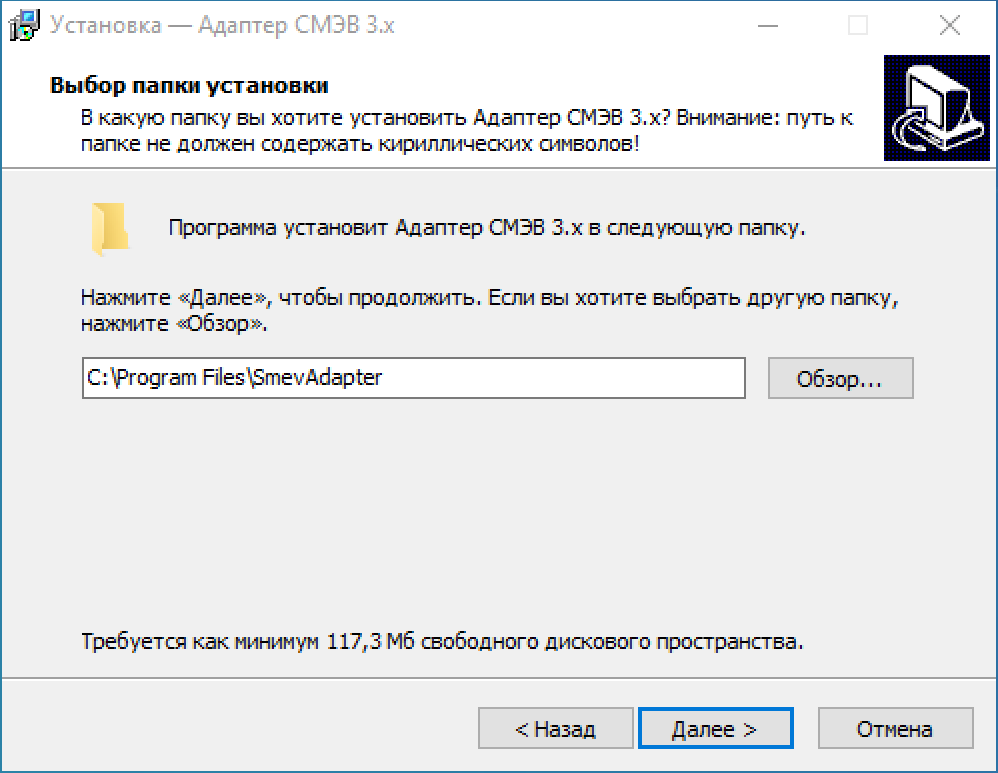
Выберите имя папки в меню «Пуск» (рекомендуем оставить предложенное по умолчанию) и нажмите кнопку «Далее»:
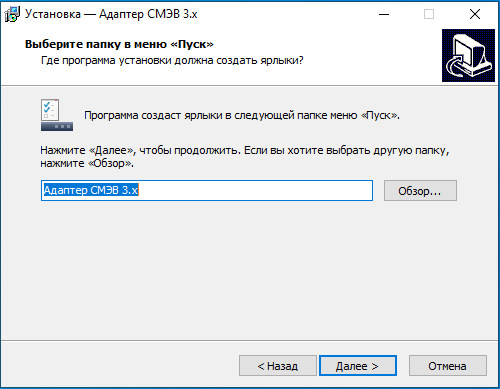
В окне выбора дополнительных задач включите флажок «Установить Адаптер СМЭВ 3.х как службу Windows» и нажмите кнопку «Далее»:
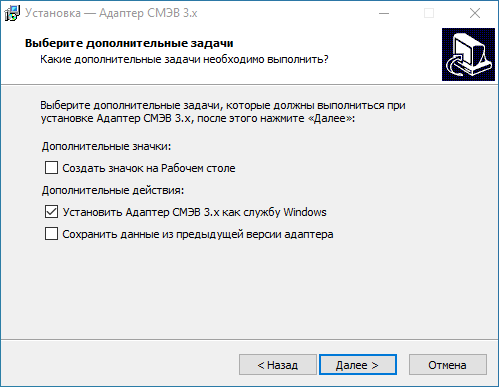
В окне выбора хранилища данных выберите «PostgreSQL» и нажмите кнопку «Далее»:
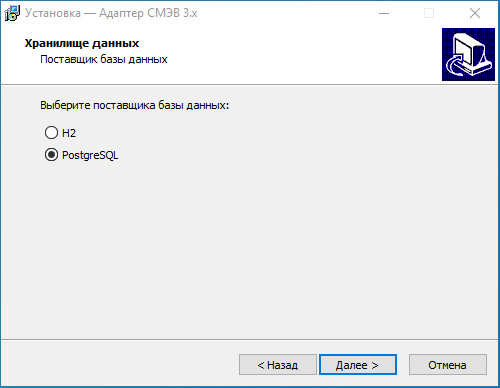
В окне настроек подключения к PostgreSQL заполните все поля данными, которые были использованы ранее при установке СУБД и создании базы данных, нажмите кнопку «Далее»:
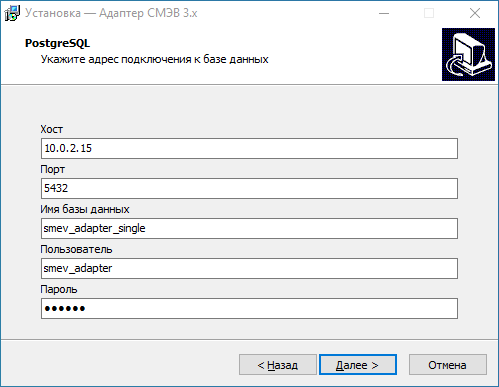
Примечание: Если Адаптер и PostgreSQL установлены на один компьютер, в поле «Хост» укажите «localhost», в противном случае укажите ip-адрес компьютера, на котором установлен PostgreSQL.
В окне выбора места установки JRE укажите директорию, в которую ранее установили JRE, и нажмите кнопку «Далее»:
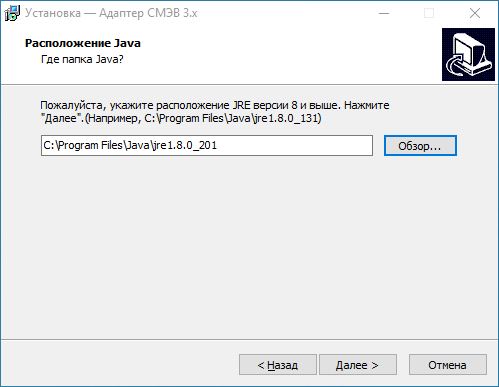
Задайте номер TCP/IP порта для доступа к web-интерфейсу Адаптера СМЭВ (меняйте его только при одновременной установке нескольких экземпляров Адаптера на один компьютер, в остальных случаях рекомендуем оставить предложенное по умолчанию значение). Нажмите кнопку «Далее»:
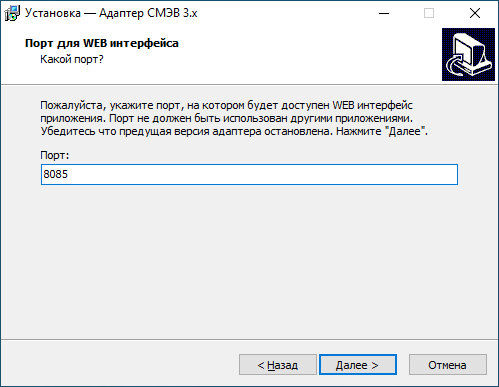
Заполните параметры установки и запуска службы Адаптера, нажмите кнопку «Далее»:
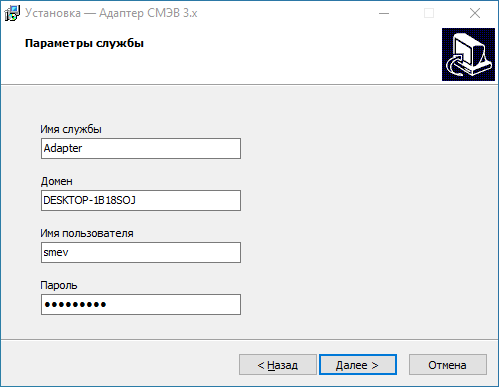
Удостоверьтесь в правильности ранее произведенных настроек инсталлятора и нажмите кнопку «Установить»:

По завершению процесса установки Адаптера СМЭВ мастер известит об этом, нажмите кнопку «Далее»:
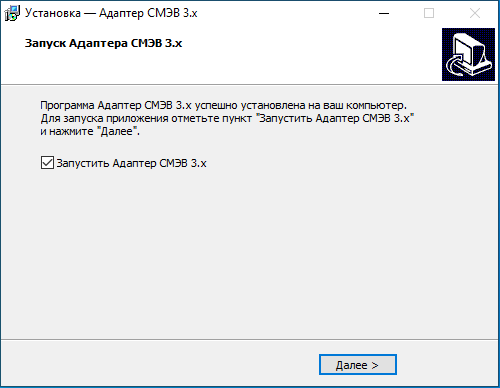
Дождитесь окончания процесса запуска службы Адаптера и нажмите кнопку «Далее»:
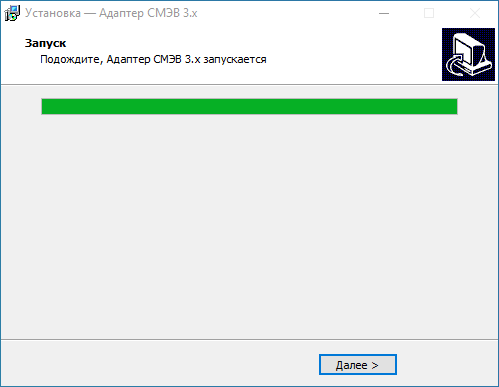
Нажмите кнопку «Завершить» для окончания установки:
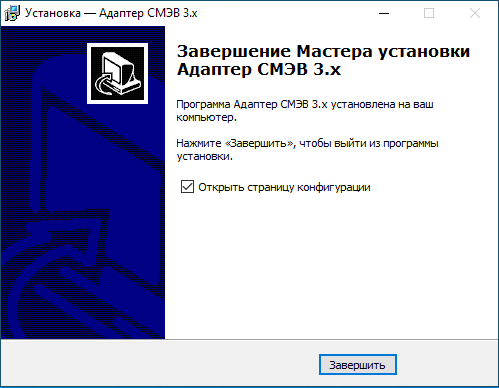
В браузере откроется страница авторизации в панели управления Адаптера СМЭВ.
На этом установка Адаптера СМЭВ завершена, можно приступать к его настройке.



